photoshop 的画云彩教程(组图)
日期:2013-10-26 浏览次数:20781 次
1,新建一400*400像素文件,并使用渐变填充。#76B6F4-#3E6CAA
3,CTRL+L调整色阶,参数如图
效果如图:
5,执行滤镜--模糊--高斯模糊
我自己的方法比较另类,新建一层使用选择--色彩范围菜单将白色云彩选出分离,并使用图层样式中的“斜面与浮雕”来给云彩添加阴影。多动脑,就可以玩出很多花样,做的有些难看,见笑了!
 |
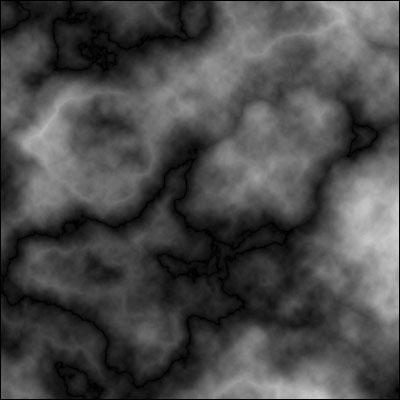 |
 |
 |
 |
 |
 |
我自己的方法比较另类,新建一层使用选择--色彩范围菜单将白色云彩选出分离,并使用图层样式中的“斜面与浮雕”来给云彩添加阴影。多动脑,就可以玩出很多花样,做的有些难看,见笑了!
 |
免责声明: 本文仅代表作者个人观点,与爱易网无关。其原创性以及文中陈述文字和内容未经本站证实,对本文以及其中全部或者部分内容、文字的真实性、完整性、及时性本站不作任何保证或承诺,请读者仅作参考,并请自行核实相关内容。
